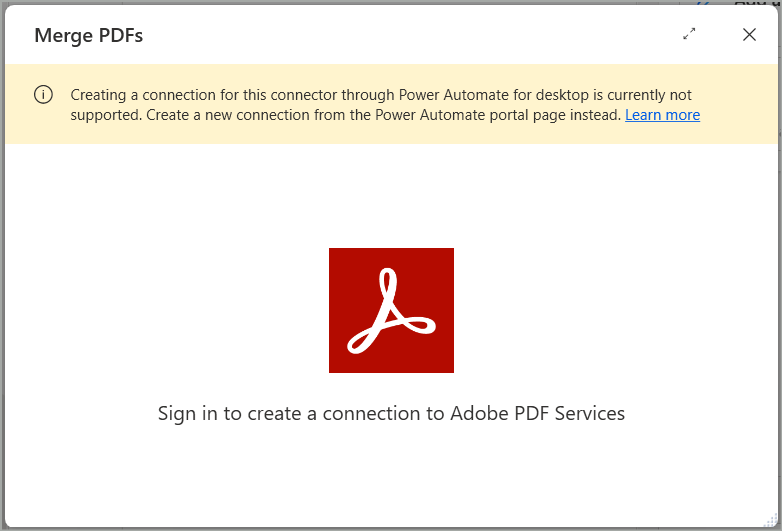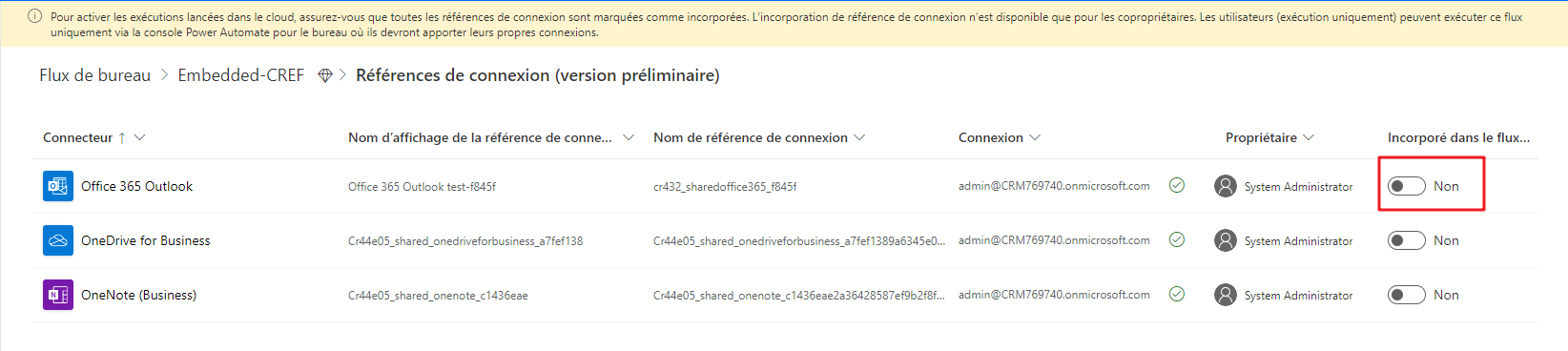Connecteurs cloud en tant qu’actions Power Automate pour le bureau
Les connecteurs de cloud disponibles pour Power Automate sont désormais disponibles aussi pour les flux de bureau.
Conditions préalables et limitations
- Une licence RPA avec assistance est nécessaire.
- Des points de terminaison spécifiques doivent être inclus dans la liste d’autorisation pour que les flux de bureau contenant des actions du connecteur cloud fonctionnent correctement. Pour plus d’informations : Services de flux de bureau requis pour l’exécution
- Pour les actions Office 365 Outlook, si vous utilisez une stratégie d’accès à l’application EWS, assurez-vous d’utiliser les agents utilisateur suivants autorisés (en plus des agent utilisateur listés ici) pour une bonne exécution du flux de bureau : PowerAutomateLocal/, PowerAutomateCloud/
- Le schéma de la sortie dynamique n’est pas entièrement pris en charge pour les actions du connecteur cloud dans les flux de bureau. N’utilisez pas de variables dans les champs déroulants respectifs, (l’adresse du site, le nom de la liste, la sélection de fichier, etc.), lors de la configuration d’une action du connecteur cloud.
- Le partage des flux de bureau avec les actions du connecteur cloud est actuellement pris en charge avec certaines exigences. Pour en savoir plus, consultez Partager des flux de bureau contenant des actions de connecteur. Pour en savoir plus sur les actions de connecteur et leur association avec les connexions et les références de connexion, consultez Utiliser les actions de connecteur.
- Pour activer les exécutions attended ou unattended (exécutions lancées par le cloud), assurez-vous que votre flux de bureau utilise le schéma Power Automate v2 et que toutes les références de connexion sont marquées comme intégrées.
- L’intégration des références de connexion n’est disponible que pour les copropriétaires. Les utilisateurs (en exécution seule) peuvent exécuter les flux partagés avec eux uniquement via la console de Power Automate pour le bureau en utilisant leurs propres connexions.
- Les flux de bureau avec des références de connexion intégrées ne prennent pas actuellement en charge les fonctionnalités de gestion du cycle de vie des applications (ALM).
- Le Microsoft Dataverse connecteur prend en charge l’option Courant dans le paramètre Environnement dans les opérations de ses flux de bureau. Cette option permet une résolution dynamique en fonction de l’environnement. Ce connecteur présente également les limitations suivantes :
- Les actions suivantes sont actuellement prises en charge dans les flux de bureau :
- Ajouter une nouvelle ligne à l’environnement sélectionné
- Supprimer une ligne de l’environnement sélectionné
- Télécharger un fichier ou une image de l’environnement sélectionné
- Obtenir une ligne par son ID dans l’environnement sélectionné
- Répertorier les lignes d’un environnement sélectionné
- Effectuer une action liée dans l’environnement sélectionné
- Effectuer une action non liée dans l’environnement sélectionné
- Associer les lignes de l’environnement sélectionné
- Dissocier les lignes de l’environnement sélectionné
- Mettre à jour une ligne dans l’environnement sélectionné
- Charger un fichier ou une image dans l’environnement sélectionné
- Les actions suivantes sont actuellement prises en charge dans les flux de bureau :
Utiliser fichiers dans les actions du connecteur de cloud
Pour transmettre un fichier en entrée à une action de connecteur cloud, vous devez d’abord le convertir en données binaires, à l’aide de l’action Convertir le fichier en données binaires .
Les actions du connecteur cloud qui créent ou récupèrent des fichiers produisent en réalité des données binaires représentant les fichiers respectifs. Pour accéder au fichier réel, assurez-vous d’utiliser d’abord l’action Convertir les données binaires en fichier .
Références de connexions incorporées sur un flux de bureau
Avec l’intégration des références de connexion, vous pouvez fournir à d’autres copropriétaires l’accès à vos références de connexion et à leurs ressources sous-jacentes. Vous ne pouvez faire ce processus que dans le cadre du flux de bureau partagé correspondant.
Pour intégrer une référence de connexion à un flux, vous disposez d’un accès en tant que copropriétaire :
Sélectionnez le flux de bureau dans Power Automate (make.powerautomate.com), puis sélectionnez Détails.
Dans la section Références de connexion, sélectionnez Gérer.
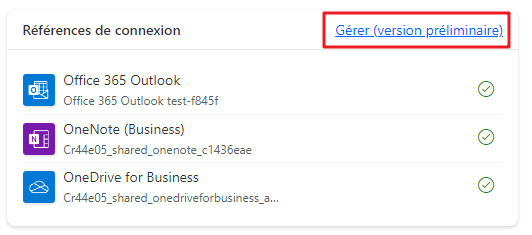
Dans l’écran Références de connexion, toutes les références de connexion utilisées dans un flux sont affichées.
Définissez l’option Intégrer dans le flux de bureau sur Oui pour l’activer.
Une fois votre sélection confirmée, la référence de connexion est intégrée dans le flux de bureau.
Note
Vous pouvez uniquement intégrer ou supprimer les références de connexion dont vous êtes propriétaire. Les références de connexion ajoutées par d’autres copropriétaires ne peuvent être gérées que par eux.
Important
Pour activer les exécutions attended ou unattended (exécutions lancées par le cloud), assurez-vous que votre flux de bureau utilise le schéma Power Automate v2 et que toutes les références de connexion sont marquées comme intégrées.
Apporter votre propre connexion
Tous les copropriétaires et utilisateurs en exécution seule doivent apporter leur propre connexion (BYOC) lors des exécutions de la console pour les références de connexion qui ne sont pas intgrées.
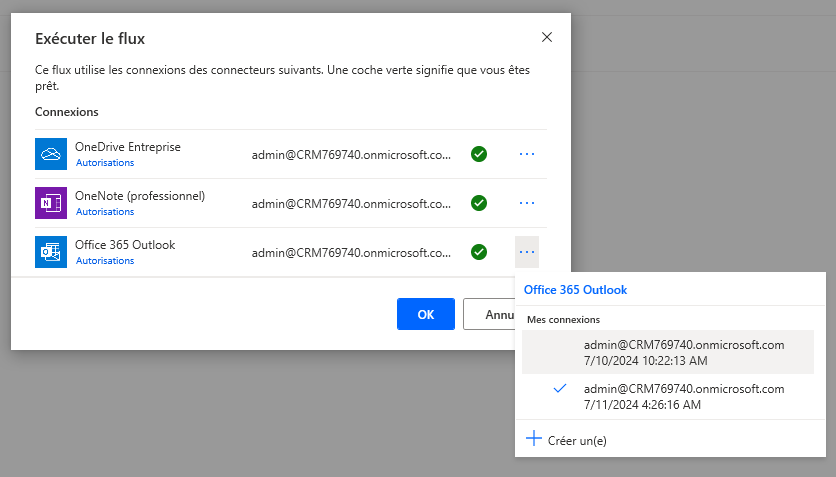
Note
BYOC est disponible à la fois pour les copropriétaires et les créateurs en exécution seule. BYOC est uniquement disponible pour les exécutions de flux lancées par la console.
Liste des connecteurs cloud
Ces connecteurs cloud sont ajoutés par défaut aux flux de bureau dans Power Automate pour le bureau et sont toujours visibles dans le volet d’actions :
- Microsoft Dataverse
- SharePoint
- Excel Online (Business)
- Microsoft Forms
- Microsoft Teams
- Office 365 Outlook
- OneDrive
- OneDrive pour le travail ou l’école
- OneNote (Business)
- RSS
- Word Online (Business)
Vous pouvez ajouter le reste des connecteurs cloud Power Automate (non personnalisés) à un flux de bureau via la Bibliothèque d’actifs.
Note
Les futures mises à jour et ajouts aux connecteurs Power Automate non personnalisés et à leurs opérations s’affichent automatiquement dans Power Automate pour le bureau.
Limitations connues
Créez une connexion Oauth pour un connecteur dans les flux de bureau via la boîte de dialogue de connexion. Si une erreur se produit, créez la connexion via la page de portail correspondante.
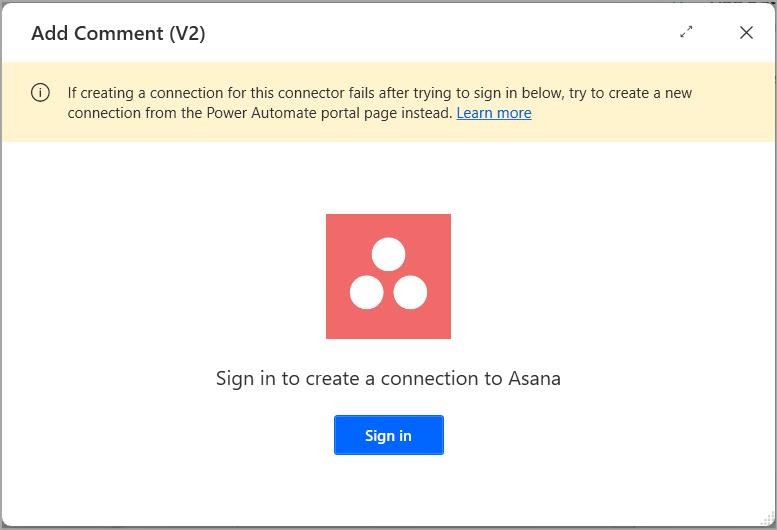
La création de connexions hors OAuth via Power Automate pour le bureau n’est pas prise en charge. Pour ces connecteurs, créez une connexion via la page de portail correspondante.